C드라이브 저장공간 부족 최대절전모드 끄기 - Hiberfil.sys 활성화
C드라이브 저장공간 부족 최대절전모드 끄기 - Hiberfil.sys 활성화
C드라이브에 윈도우가 설치되어 있고 디스크 공간이 부족한 경우, 한 가지 해결책은 최대절전모드 기능을 비활성화하는 것입니다. 이를 통해 대략 2.3GB의 저장 공간을 절약할 수 있습니다. 'hiberfil.sys'라는 파일은 최대절전모드가 사용될 때 만들어지는데, 이는 전원을 적게 소모하고 시스템의 부팅 시간을 단축시키는 유용한 기능입니다. 그러나 최대절전모드를 이용하지 않는 사용자의 경우, 이 파일은 필요 없이 저장 공간을 차지하며 컴퓨터의 성능을 저하시킬 수 있습니다. 따라서 이 기능을 끄면 불필요한 공간을 확보하고 시스템의 전반적인 속도를 향상시킬 수 있습니다.

컴퓨터의 저장 공간을 확보하는 방법으로 최대절전모드 기능을 비활성화하고 'hiberfil.sys' 파일을 제거하는 것이 있습니다. 이는 특히 운영체제를 새로 설치한 직후, 혹은 컴퓨터 성능이 저하되었을 때 유용한 절차입니다. 다음은 기존 설명을 보완한 자세한 절차입니다:
컴퓨터 용량 확보 용량부족 늘리는 방법

1. 불필요한 파일 생성을 방지하기 위해 운영체제 설치 후 최대절전모드 기능을 꺼야 합니다.
2. 정기적으로 시스템을 점검하여 임시 파일이나 캐시 데이터를 제거합니다.
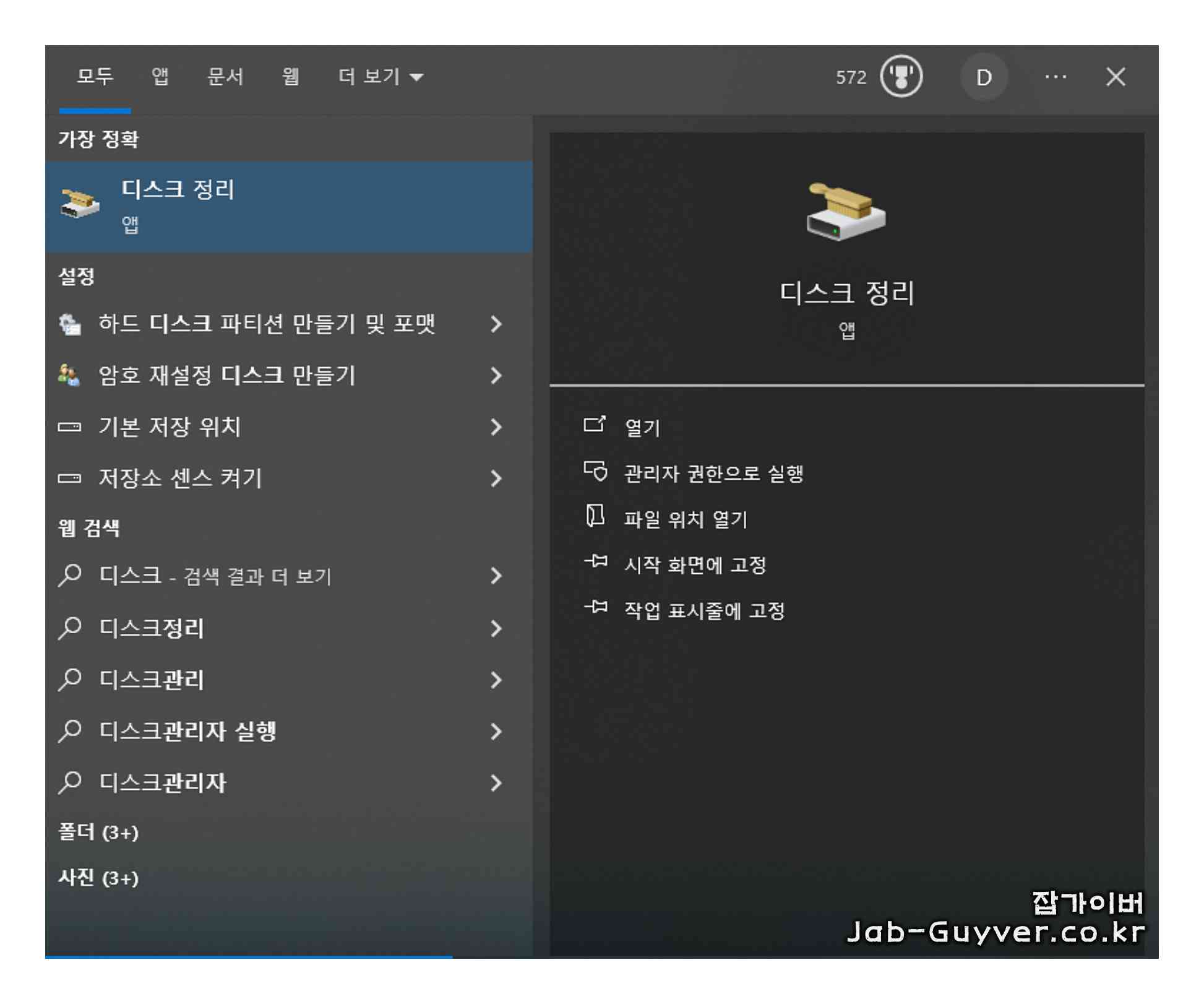

3. 사용하지 않는 프로그램 및 파일을 정리합니다.
4. 디스크 청소 도구를 사용하여 시스템에서 자동으로 생성되는 불필요한 파일을 삭제하면 C 드라이브 용량을 확보할 수 있습니다.
- [IT 리뷰/윈도우 Tip] - 윈도우10 저장공간 C드라이브 용량부족 - 저장소센스 활성화
- [IT 리뷰/윈도우 Tip] - 윈도우11 임시폴더 파일삭제 - AppData Local Temp 폴더위치
그 외에도 노트북이나 브랜드 PC를 구입하게 되면 필요없는 블로트웨어 제품군이 주로 설치되는데 이러한 프로그램도 함께 제거해주면 C드라이브 용량부족 걱정을 조금을 줄일 수 있으며 컴퓨터 속도 또한 빨랍니다.
저사양 컴퓨터 윈도우11 느려짐 블로트웨어 제거방법 - 노랗IT월드
윈도우11 컴퓨터 권장사양이 높기 때문에 설치장벽이 높다 오래된 저사양 컴퓨터나 노트북의 경우 윈도우11 설치 높은 리소스로 버벅거림이나 윈도우11 느려짐 고클린이나 CCeaner 등을 통해 늘 윈
yellowit.co.kr
윈도우 최대절전모드란? powercfg.exe /hibernate off
최대절전모드는 시스템 상태를 하드 디스크에 저장하고 전력을 끄는 기능으로, 컴퓨터를 다시 시작할 때 빠르게 이전 상태로 복구할 수 있도록 합니다. 이 모드는 전력 소비를 줄이지만, hiberfil.sys 파일이 시스템 드라이브에 상당한 저장 공간을 사용합니다.
hiberfil.sys 파일 제거 방법
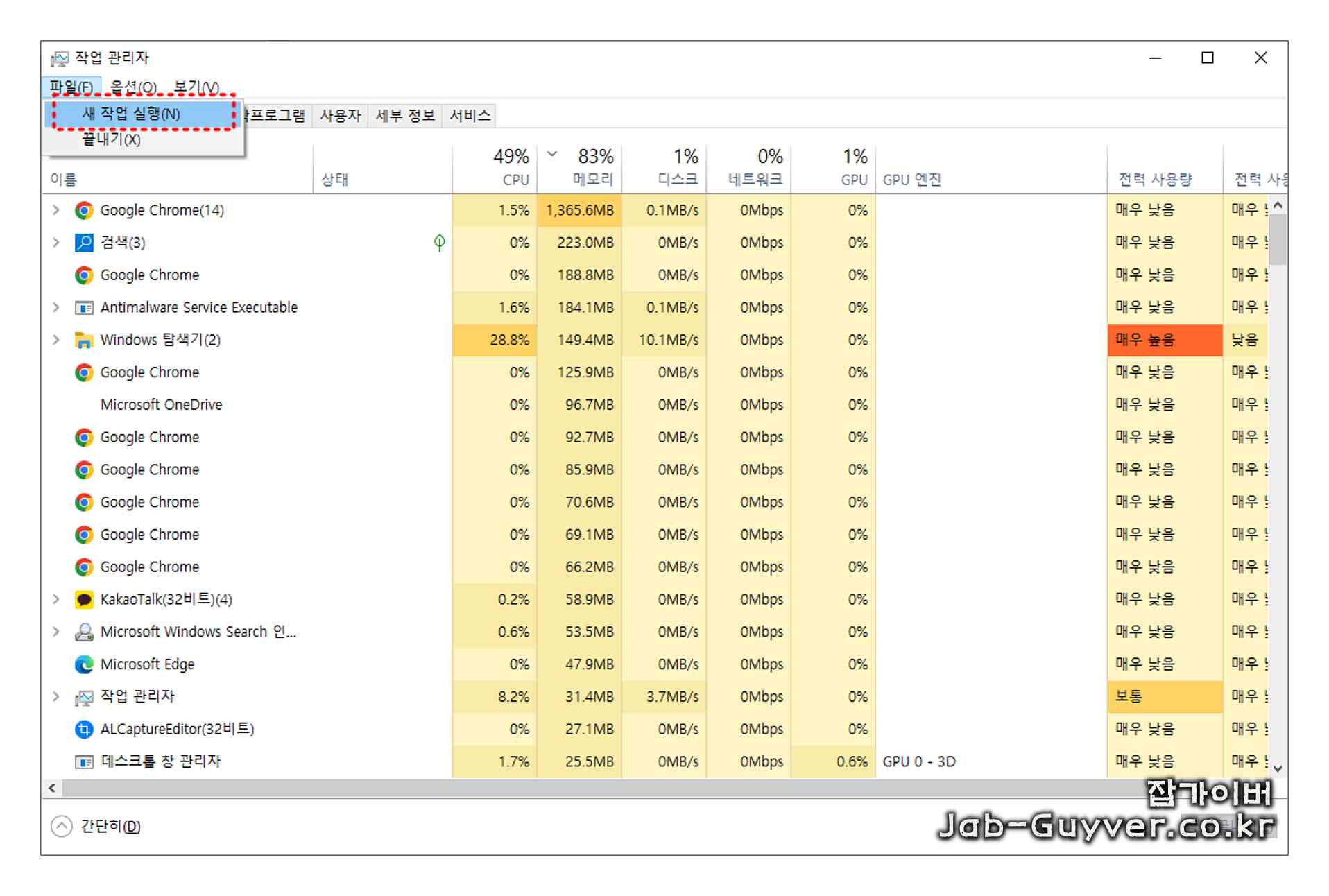
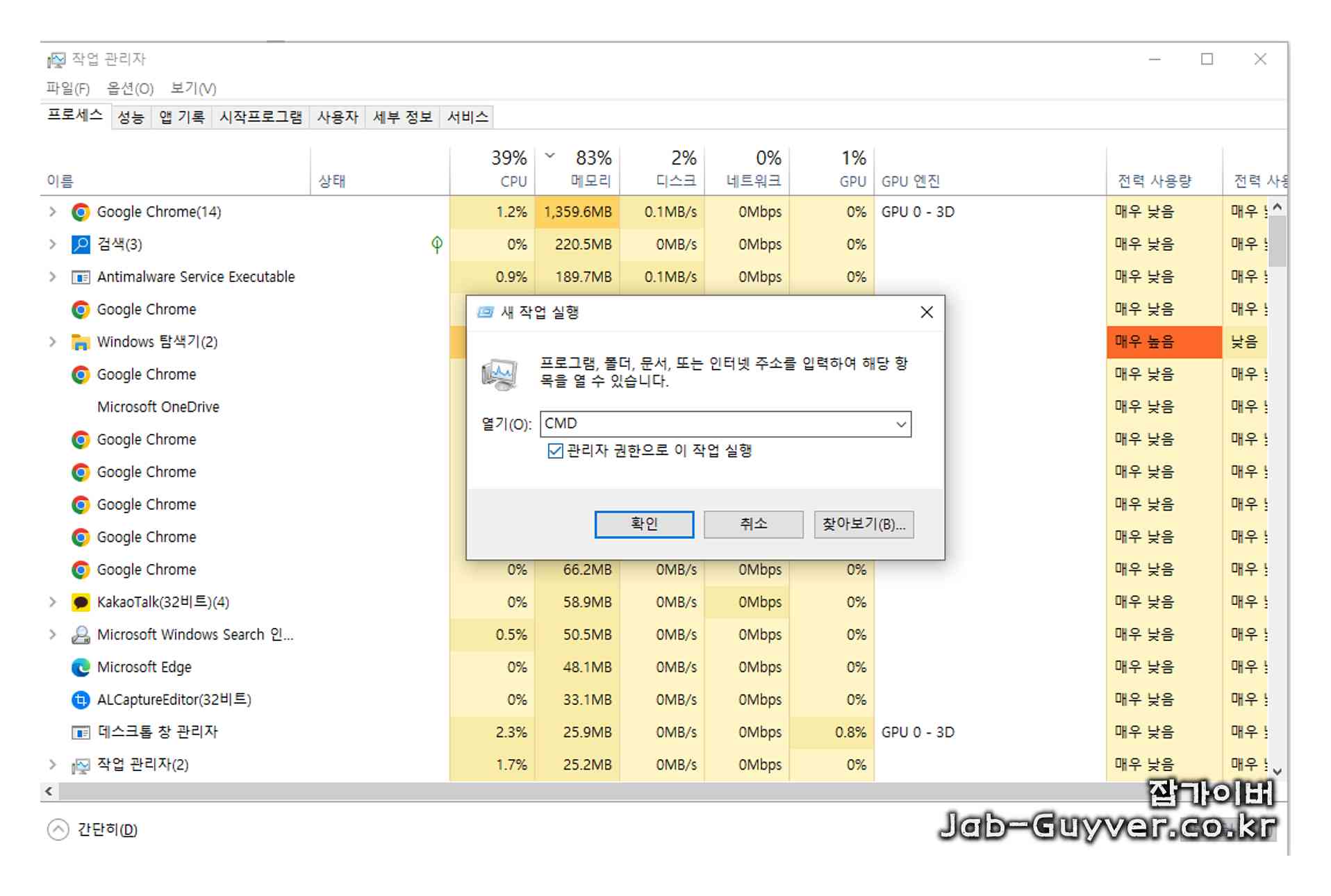
1. `Ctrl + Shift + Esc` 키를 눌러 작업 관리자를 엽니다.
2. '파일' 메뉴에서 '새 작업 실행(Run new task)'을 선택합니다.
3. 'cmd'를 입력하고 '관리자 권한으로 이 프로그램 생성(Create this task with administrative privileges)'을 체크한 뒤 '확인'을 클릭합니다.
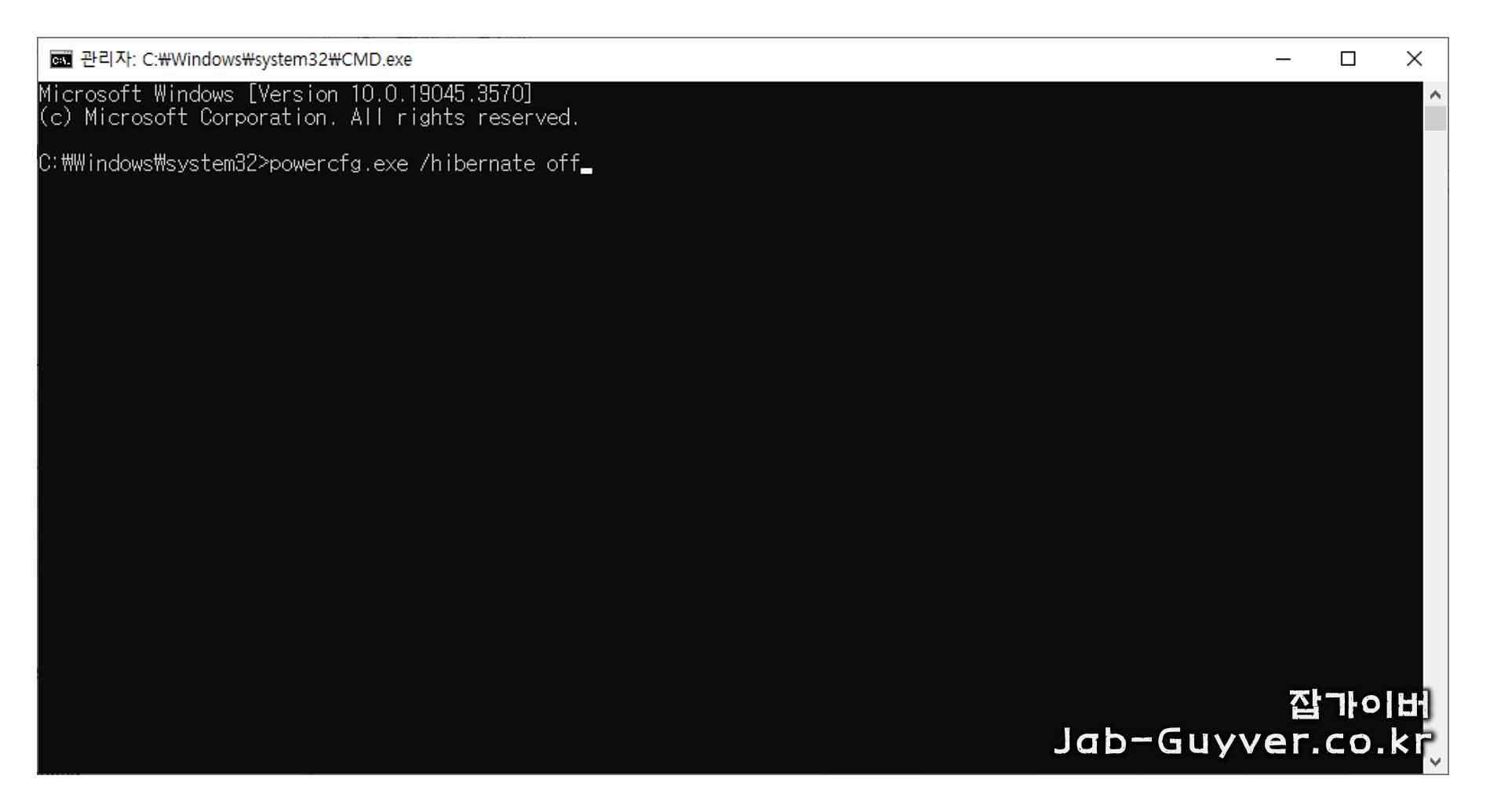
4. 명령 프롬프트에서 `powercfg.exe /hibernate off` 명령어를 입력하고 엔터 키를 누릅니다.
5. 이 명령은 최대절전모드를 비활성화하며, 시스템을 재부팅하면 'hiberfil.sys' 파일이 자동으로 제거됩니다.
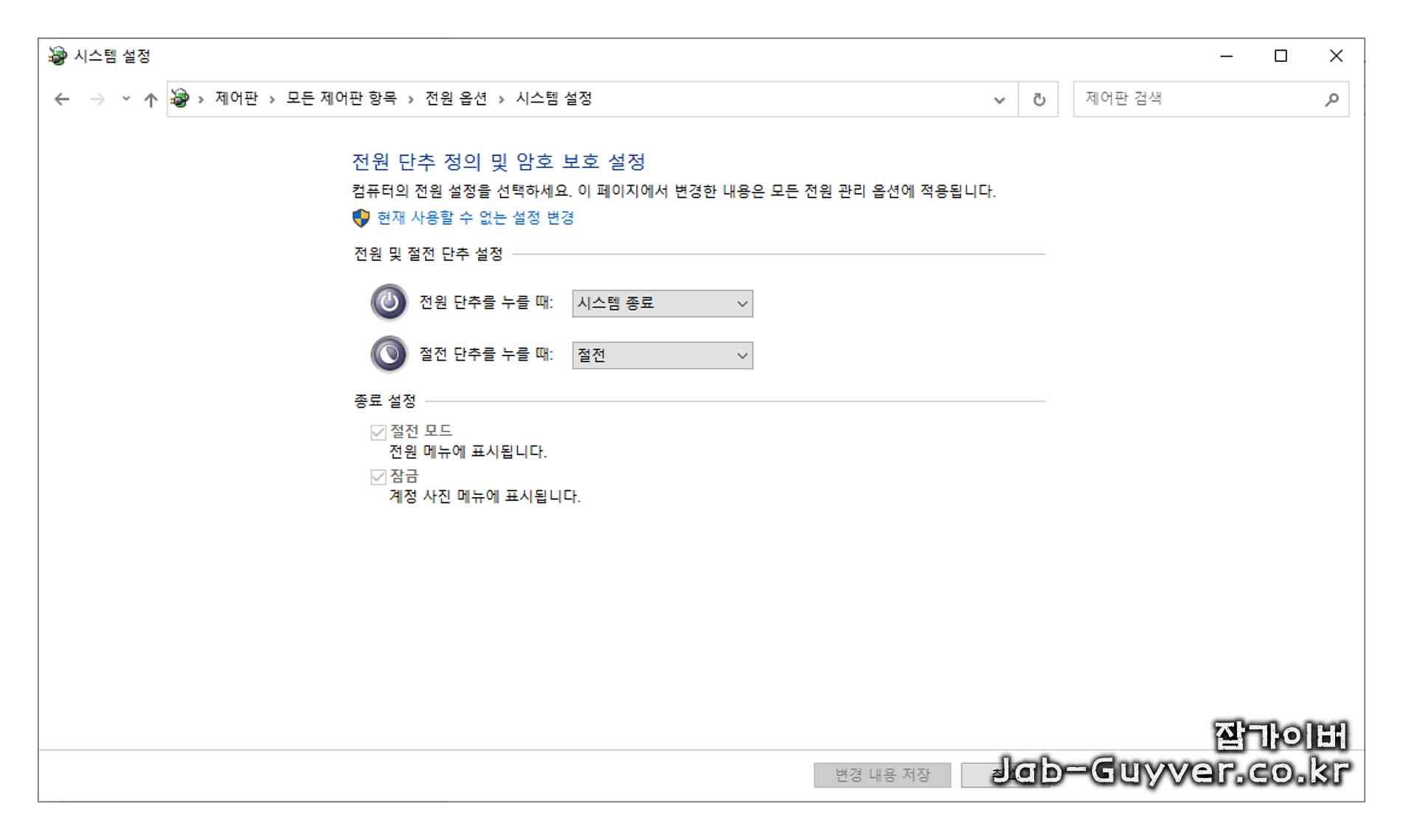
이러한 단계를 통해 윈도우 최대절전모드를 비활성화하고 'hiberfil.sys' 파일을 제거하면, 일반적으로 1GB에서 최대 16GB까지의 디스크 공간을 확보할 수 있으며 특히 저장 공간이 작은 SSD를 사용하는 사용자에게 유용한 방법합니다.
최대절전모드 실행 아이콘 만들기
만약 해당방법으로 최대절전모드 끄는 방법이 어렵다면 위 실행파일을 다운로드 받아아 실행합니다.

해당 실행파일을 만드는 방법은 바탕화면에 빈 공간에 우측 마우스를 클릭합니다.

새로 만들기를 선택하고, 텍스트 문서를 클릭하여 텍스트 문서를 생성 후 최대절전모드를 끌 경우는 powercfg - h off를 입력하고, 켤 경우는 powercfg -h on을 입력 후 저장합니다.
이후 내 pc에 보기를 클릭 후 파일 확장명에 체크를 한 다음 텍스트 문서의 확장자를 txt에서 cmd로 변경 후 관리자 권한으로 실행합니다.
'IT 리뷰 > 윈도우 Tip' 카테고리의 다른 글
| 키보드 입력 시 글자 지워짐 스페이스바 마지막 글자 삭제해결 (0) | 2024.05.07 |
|---|---|
| 윈도우11 보안 비밀번호 - 비트락커 개인정보 보호기능 (0) | 2024.05.02 |
| MSI 메인보드 업데이트 후 부팅안됨 먹통 복구방법 (0) | 2024.04.30 |




댓글